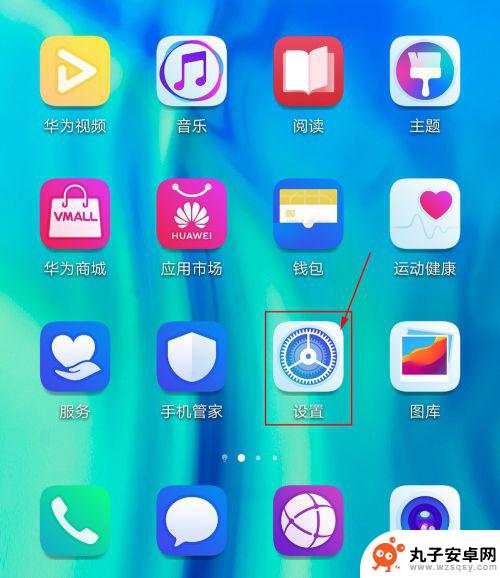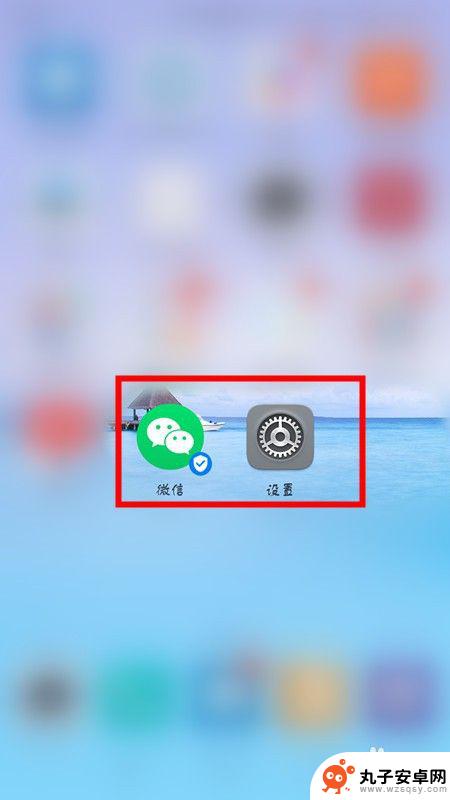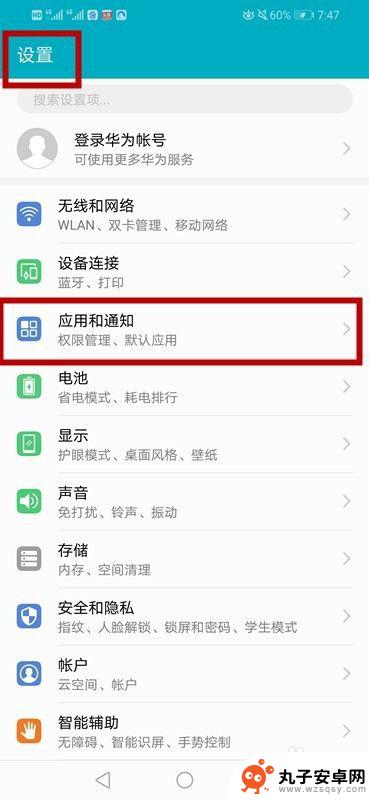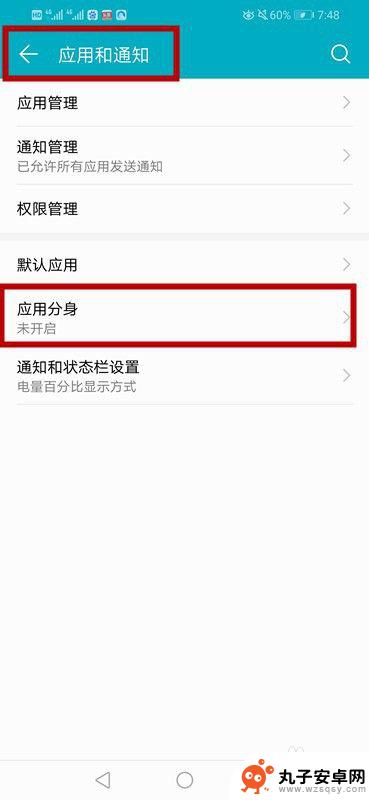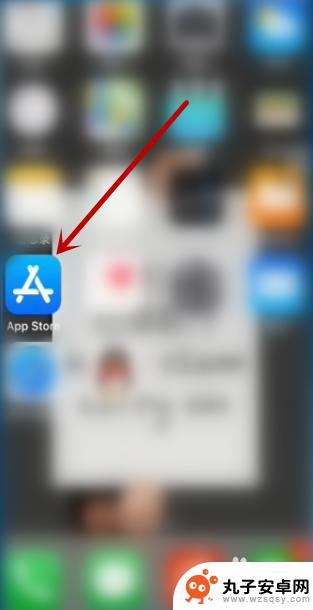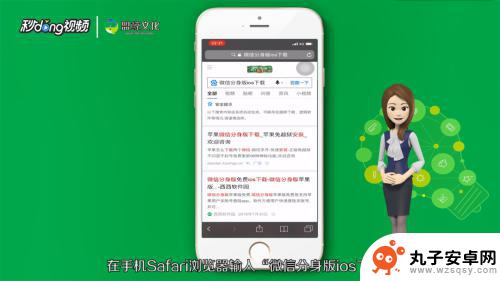华为怎么设置手机双开微信 华为手机如何设置两个微信号
时间:2024-03-26来源:丸子安卓网
在日常生活中,我们经常需要使用多个微信号来分别处理工作和个人事务,而对于华为手机用户来说,如何设置手机双开微信成了一个常见的问题。华为手机提供了便捷的功能,让用户可以轻松设置两个微信号,实现双开微信的操作。接下来我们就来看看在华为手机上如何设置两个微信号。
华为手机如何设置两个微信号
具体步骤:
1.解锁手机,可以看到当前桌面显示一个微信图标,点击设置。
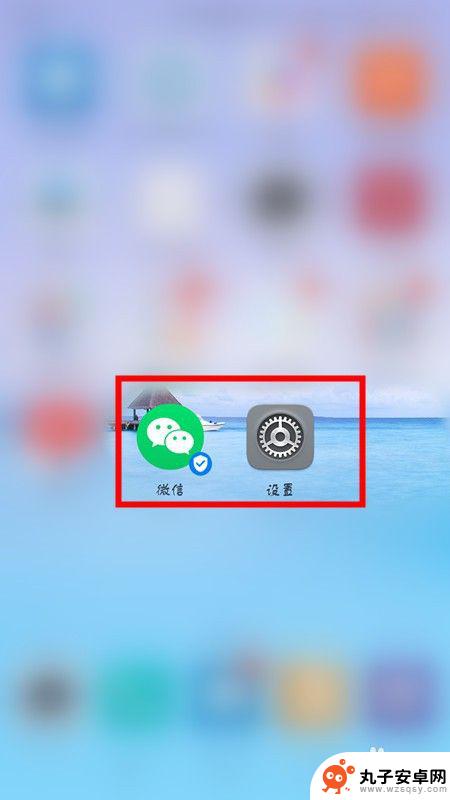
2.进入设置页面,点击应用和通知选项。

3.在应用和通知界面,点击应用分身。
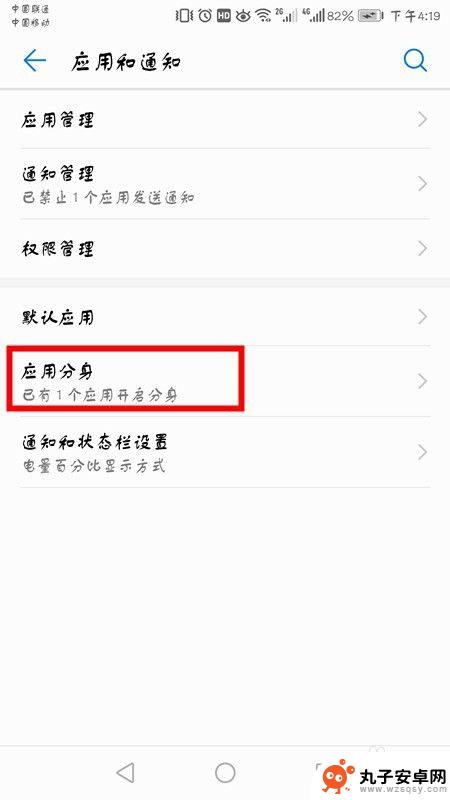
4.可以看到当前显示未分身的软件,选择微信,点击右面开启按钮。
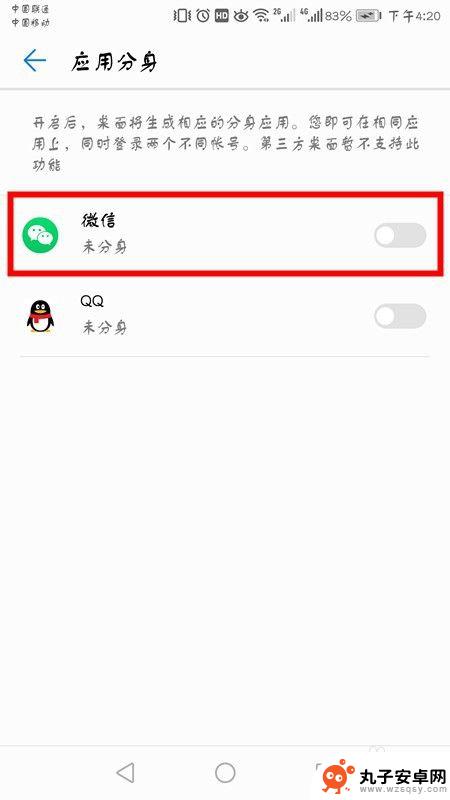
5.开启之后,底部会显示正在创建分身应用。
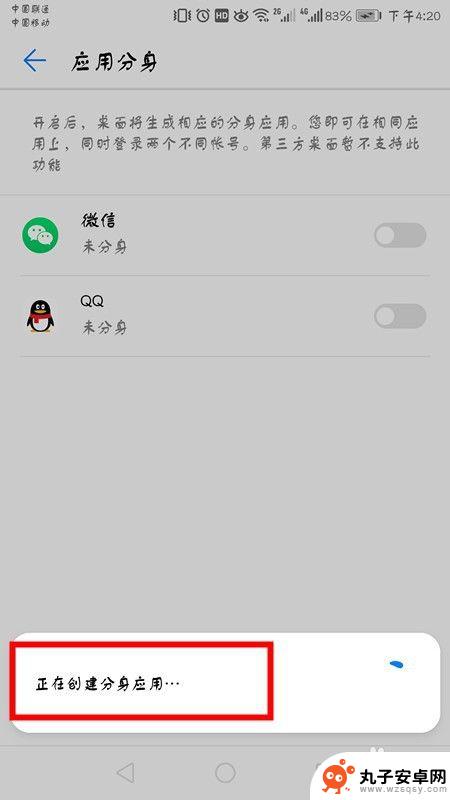
6.成功后返回桌面,会显示两个微信图标。点击登录另一个微信账号即可。
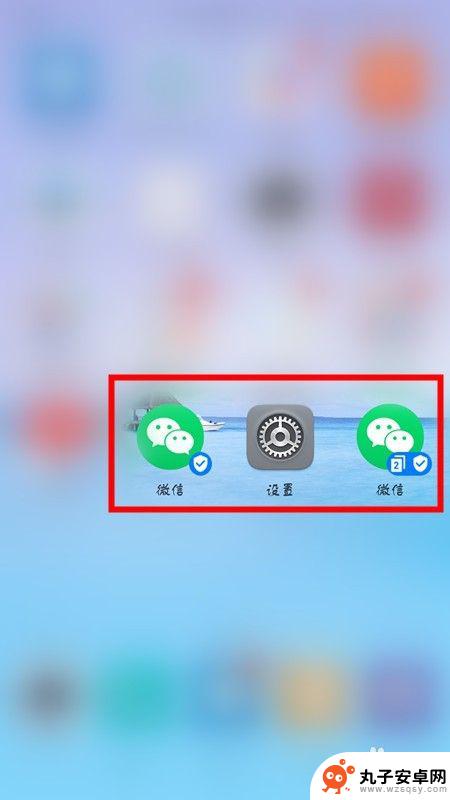
7.方法总结:
1、解锁手机点击设置。
2、选择应用和通知选项,点击应用分身。
3、选择微信,点击右面开启按钮,底部会显示正在创建分身应用。
4、返回桌面,会显示两个微信图标。点击登录另一个微信账号即可。
以上就是华为如何设置手机双开微信的全部内容,有出现这种现象的用户可以尝试按照以上方法解决,希望这对大家有所帮助。